Iniciante: Como criar, gerenciar e atribuir categorias no Outlook 2013

O Outlook 2013 permite atribuir categorias a itens e personalizar essas categorias. O problema das categorias é que elas são universais no Outlook e você pode atribuir cada categoria a uma combinação de teclas. Portanto, você pode categorizar email, eventos de calendário e anotações com alguns toques de teclas rápidas.
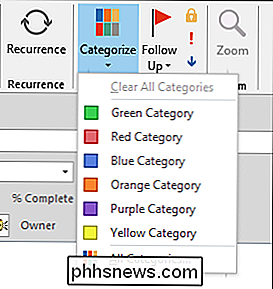
Nos últimos meses, falamos muito sobre o Outlook 2013 e suas várias partes. Falamos sobre como dominar seus recursos mais importantes, como compor e enviar e-mails, além de criar e gerenciar contatos e até mesmo importar seus contatos do Gmail. Nós também cobrimos outras coisas do Outlook, como como você pode criar listas de tarefas para mantê-lo bem, na tarefa. E, claro, há o calendário todo importante, que é essencial para quem quer efetivamente manter um cronograma.
O que isso tudo significa é que você pode fazer muito para ajudar a gerenciar melhor seu trabalho ocupado e até pessoal vida. Antes de encerrarmos nossa análise do Outlook 2013, no entanto, sentimos que deveríamos apenas abordar brevemente dois aspectos remanescentes que merecem destaque: categorias e pesquisa.
Sobre essas categorias
Para personalizar suas categorias, clique em “Categorizar Botão "e, em seguida, escolha" Todas as categorias ... "no menu suspenso. Usando essa caixa de diálogo, você pode criar novas categorias, excluir antigas, renomear, alterar cores e atribuir teclas de atalho.
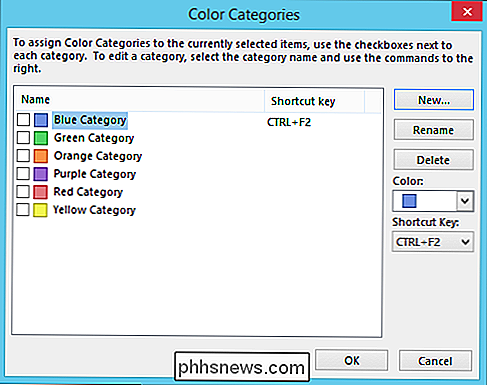
Observe na imagem seguinte como atribuímos “CTRL + F2” à categoria azul.
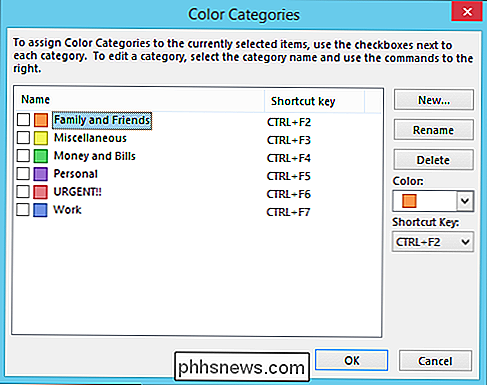
Agora, por exemplo, você pode aplicar categorias ao que quiser. Tome nosso exemplo bobo abaixo, temos a nossa tarefa de "viver la vida loca" e nós marcamos com as categorias Pessoal (roxo) e Urgente (vermelho).
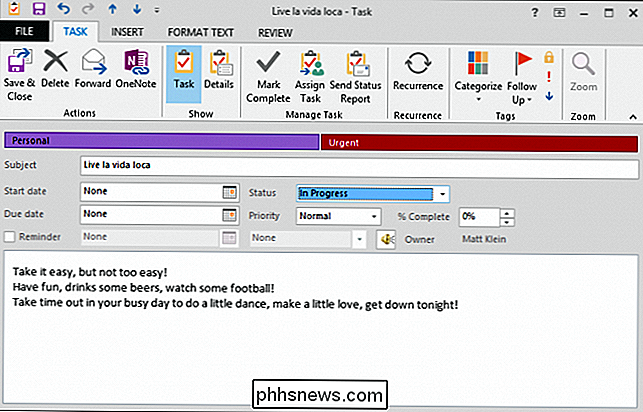
Lembre-se desta dica muito útil: uma vez você atribui teclas de atalho para suas categorias, e você comprometeu suas categorias na memória, elas podem trabalhar rapidamente organizando e-mails, compromissos e outros itens do Outlook.
Por exemplo, aqui está um cabeçalho de e-mail de uma mensagem em nossa caixa de entrada, marcou com a categoria de trabalho. De agora em diante, se precisarmos procurar por essa mensagem específica, poderemos usar categorias para filtrar mensagens não relacionadas.
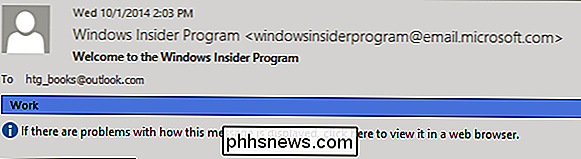
Esteja ciente de que você pode rapidamente marcar tarefas, emails e outros itens do Outlook rapidamente com uma categoria padrão, como na captura de tela a seguir. Aqui marcamos várias tarefas como URGENT simplesmente clicando na pequena caixa na coluna CATEGORIAS.
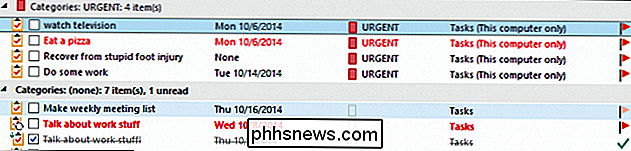
Está claro que as categorias podem ser muito úteis, e são um recurso amplamente desconhecido no Outlook. Aprenda a usá-los efetivamente, e você será capaz de manter todas as suas coisas organizadas em suas áreas de categorias relacionadas
Busca Simples no Outlook
Vamos resumir isso falando brevemente sobre a busca de itens no Outlook. Queremos dizer que isso se aplica principalmente ao correio, mas a pesquisa se estende por todo o aplicativo. Quando você clica no painel de pesquisa, como na caixa de entrada (ou qualquer outra pasta de email), a Faixa de Opções mudará para fornecer uma infinidade de ferramentas de pesquisa.

Por que todas essas coisas estão aqui? Simplesmente, quanto mais maneiras de pesquisar uma mensagem, maiores as chances de encontrá-la. Veja aqui na imagem seguinte, clicamos no botão “Assunto” e podemos preencher o espaço apropriado com o que queremos que o assunto contenha. Neste exemplo, queremos encontrar qualquer assunto relacionado a “Trabalho”.
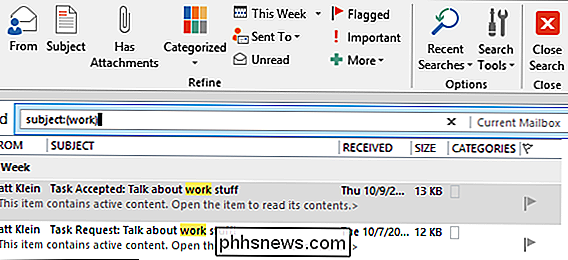
Observe que os resultados que aparecem são na verdade Tarefas, que demonstra como o Outlook retorna resultados de pesquisa de tudo que armazena.
Se você maximiza suas habilidades de pesquisa O Outlook lhe interessa, você pode cortar rapidamente a desordem tomando um pouco de tempo e experimentando as opções da faixa de opções de pesquisa. Lembre-se de que, se seus resultados forem muito amplos e variados, você poderá refinar seu escopo usando as ferramentas Scope apropriadamente intituladas.
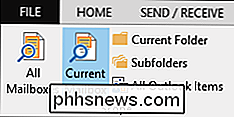
Finalmente, se você sentir a necessidade de poder e controle sobre sua pesquisa, tente usar o Advanced Encontre o formulário encontrado clicando no botão "Ferramentas de pesquisa" na seção Opções.
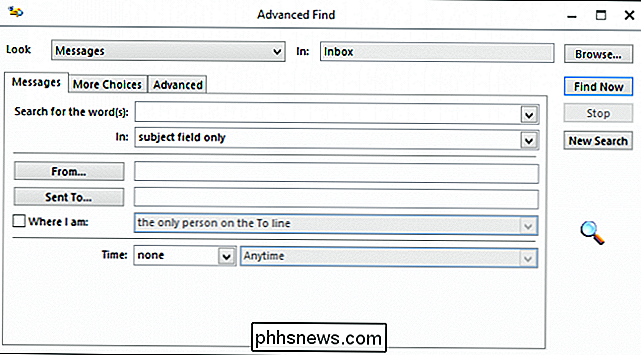
Usar o formulário de Localização Avançada é, de longe, a melhor maneira de procurar no Outlook, mas qualquer que seja o método usado, temos certeza de que você descobrirá como encontrar suas coisas em pouco tempo.
Pesquisa Opções
O Outlook funciona com o Windows Search, no qual escrevemos uma série inteira daqui a pouco. Essas opções afetam como os itens são pesquisados no Windows e no Outlook.
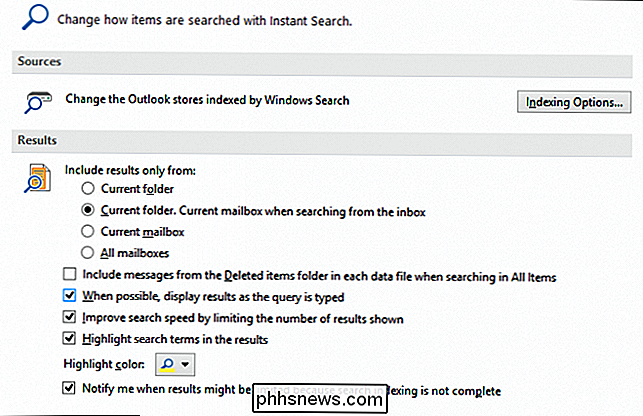
Observação: se você clicar em “Opções de indexação…”, abrirá o painel de controle Opções de indexação, onde você pode ajustar como ou se o Outlook é indexado pela Pesquisa do Windows. indexador. O restante dessas opções lidam principalmente com resultados de pesquisa, como a forma como são exibidos e onde os resultados são exibidos.
Categorias e pesquisa são dois recursos não anunciados que você pode adicionar ao seu repertório do Outlook, . Se você usa o Outlook extensivamente, obtém muitos e-mails, cria muitos compromissos do calendário ou gera longas listas de tarefas, é possível não apenas organizá-los, mas também ter a capacidade de pesquisar qualquer coisa, especialmente se souber o que você está procurando é inestimável.

Como configurar o HTC Vive e começar a jogar jogos
Se quiser experimentar a verdadeira realidade virtual, com a capacidade de se movimentar enquanto joga, o HTC Vive é tão bom quanto fica agora. Aqui está tudo o que você precisa saber sobre como configurá-lo para que você possa começar a jogar. O Vive leva um pouco de tempo para configurar, e há muitos componentes diferentes.

O Melhor Programa de Arquivamento de Arquivos para Windows
Precisa extrair um arquivo ou compactar alguns arquivos? Evite programas de grande nome como o WinZip e o WinRAR, que estão cheios de anúncios e propagandas. As versões modernas do Windows têm suporte integrado para arquivos ZIP, e qualquer outra coisa é melhor gerenciada com o código-fonte aberto gratuito 7-Zip.



